Manual d’usuari del Keynote per al Mac
- Benvinguda
-
- Afegir o eliminar diapositives
- Canviar la mida d’una diapositiva
- Canviar el fons d’una diapositiva
- Afegir una vora al voltant d’una diapositiva
- Mostrar o ocultar marcadors de posició de text
- Mostrar o ocultar els números de diapositiva
- Aplicar una diapositiva mestra
- Afegir i editar diapositives mestres
- Canviar un tema
-
- Enviar una presentació
- Introducció a la col·laboració
- Convidar altres usuaris per col·laborar
- Col·laborar en una presentació compartida
- Canviar la configuració d’una presentació compartida
- Deixar de compartir una presentació
- Carpetes compartides i col·laboració
- Utilitzar el Box per col·laborar
- Crear un GIF animat
- Publicar la presentació en un blog
-
- Utilitzar l’iCloud Drive amb el Keynote
- Exportar en format de PowerPoint o en un altre format d’arxiu
- Reduir la mida d’arxiu de la presentació
- Desar una presentació gran com a arxiu de paquet
- Restaurar una versió anterior d’una presentació
- Moure una presentació
- Eliminar una presentació
- Protegir una presentació amb contrasenya
- Bloquejar una presentació
- Crear i gestionar temes personalitzats
- Copyright

Touch Bar per al Keynote del Mac
Si el teu Mac té una Touch Bar pots fer gestos habituals (com ara tocar, passar el dit i arrossegar) directament sobre la Touch Bar per editar i controlar presentacions al Keynote. Els controls de la Touch Bar canvien en funció de l’element que has seleccionat a la presentació.
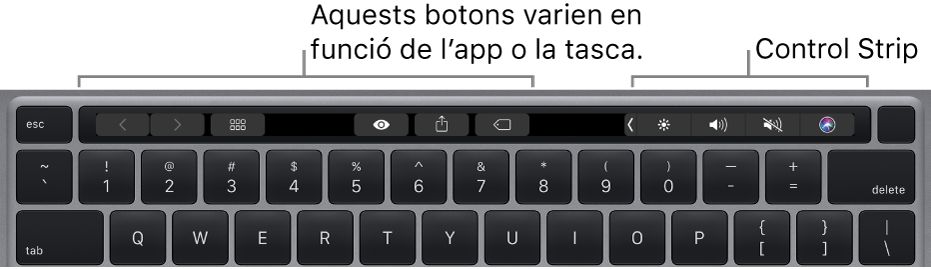
Per exemple, quan reprodueixes una presentació, la Touch Bar mostra totes les diapositives juntament amb altres controls. Si estàs fent la presentació en una pantalla externa, prem ![]() per canviar la pantalla on es mostra la presentació.
per canviar la pantalla on es mostra la presentació.

Si treballes al navegador de diapositives, la Touch Bar mostra els controls per reordenar, ometre i agrupar diapositives.
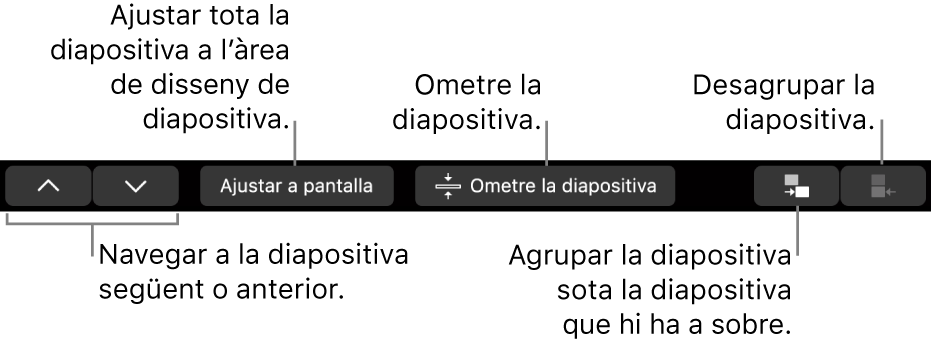
Si has seleccionat una forma, la Touch Bar mostra controls per canviar el traç de la forma (el contorn), el color d’emplenament, l’opacitat i més coses.
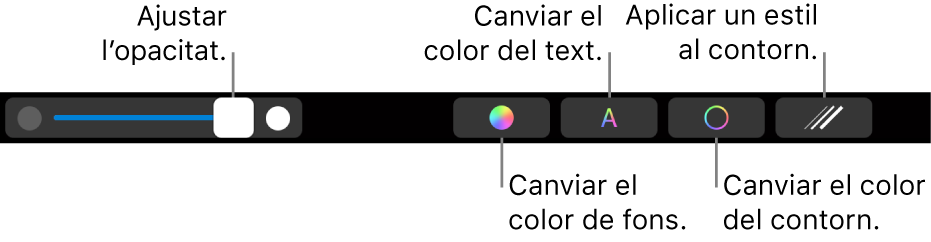
Mostrar els controls del Keynote
Si no veus els controls per editar text i fer altres tasques al Keynote, activa’ls a les Preferències del Sistema.
A l’angle superior esquerre de la pantalla, selecciona el menú Apple
 > Preferències del Sistema.
> Preferències del Sistema.Fes clic a Teclat i, després, al botó Teclat.
Fes clic al menú desplegable que hi ha al costat de “la Touch Bar mostra” i, després, selecciona “Controls de l’app”.
Pots trobar més informació sobre com utilitzar la Touch Bar al manual d’usuari del macOS.